فناوری
میزان انرژی مصرفی رایانه
یکی از ویژگیهای ویندوز ارائه گزارشهای ریز و دقیق از وضعیت سیستم عامل و کل رایانه است
البته این گزارشها به حرفهایها امکان میدهد که ایرادهای سیستم را راحتتر شناسایی کنند و در صورت وجود مشکلات پنهان در رایانه، آنها را تشخیص دهند. ابزار Resource Monitor یکی از ابزارهای توانمند برای بررسی کلیه منابع سیستم از جمله حافظه رم، هارددیسک، پردازنده و شبکه است. با تایپ این عبارت در منوی استارت به سادگی میتوانید به آن دسترسی پیدا کنید اما علاوهبراین ابزار، یک سیستم گزارشگیری کاملتر نیز در ویندوز 8 وجود دارد.

برای استفاده از این سیستم گزارش گیری، عبارت CMD را در منوی استارت تایپ کنید. حال روی آیکن CMD که در همین مکان نمایش داده شده است، راست کلیک کرده و آن را با استفاده از گزینه Run as Administrator اجرا کنید. اکنون عبارت زیر را در محیط CMD وارد کنید.
powercfg energy
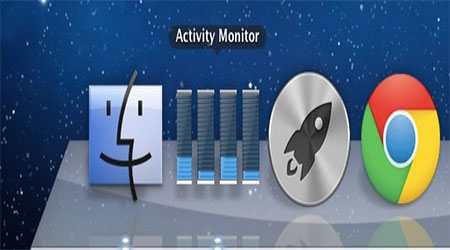
Powercfg یک دستور و عبارت Energy یکی از پارامترهای آن است، این دستور کلیه اطلاعات مربوط به مصرف انرژی رایانه، پردازشهای پرمصرف، دمای سیستم، سختافزارهای احتمالا مشکلدار را در فایل energyreport.html و در این مسیر C:\Windows\System32\energy-report.html ذخیره میشود این گزارش در مورد لپتاپهایی که مشکل باتری دارند، اطلاعات خوبی ارائه میدهد تا کاربر خطاهای سیستم و مشکلات سخت افزاری لپتاپ را بهتر شناسایی کند. علاوهبر این سیستم عامل ویندوز 8 برای تغییر تنظیمات Power Settings راهنماییهایی ارائه میکند که لپتاپ شما در هنگام استفاده از باتری، برای بیشترین زمان ممکن روشن باقی بماند.

اگر هنوز از مشتریان نسخههای قدیمیتر ویندوز هستید، خوب است بدانید این دستور در ویندوز 7 نیز کار میکند. برای مشاهده کامل پارامترها و دیگر امکاناتی که دستور powercfg در اختیار شما قرار میدهد، عبارت powercfg /? را در محیط Command وارد نمایید. یکی از فعالیتهای مثبتی که میتوان با استفاده از این دستور انجام داد، ذخیره وضعیت سیستم در گذر زمان است.
منبع: واحد فناوری پدیده تبار
مطالب مرتبط

